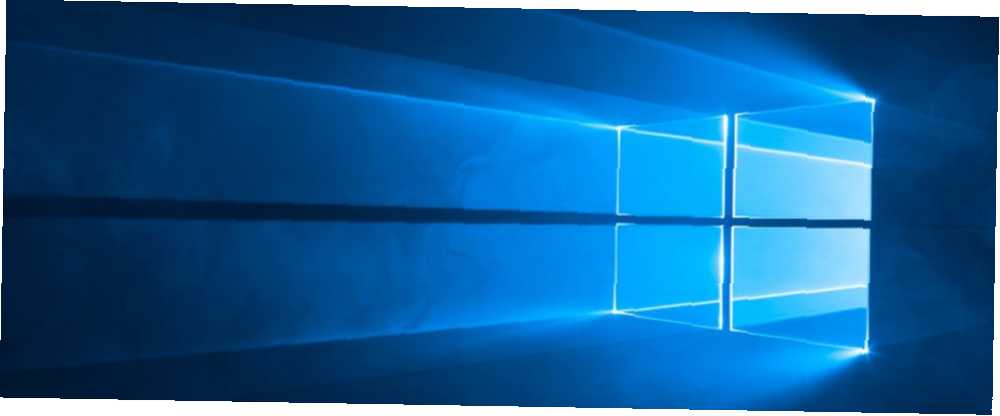
Michael Fisher
0
4111
781
The Dane konfiguracji rozruchu (BCD) plik jest częścią systemu Windows od czasów Vista.
To nie jest plik, z którym wiele osób będzie się regularnie spotykać, ale jest on niezbędny dla twojego systemu operacyjnego. Jeśli plik BCD zostanie przypadkowo usunięty lub ulegnie uszkodzeniu, cały system operacyjny Windows może się nie załadować Jak rozwiązać większość problemów z uruchamianiem systemu Windows Jak rozwiązać większość problemów z uruchomieniem systemu Windows Czy komputer z systemem Windows nie uruchamia się? Przyczyną może być błąd sprzętu, oprogramowania lub oprogramowania układowego. Oto jak zdiagnozować i naprawić te problemy. .
Jeśli coś pójdzie nie tak i niefortunne, że nie masz kopii zapasowej, może być konieczne przeprowadzenie czystej instalacji systemu Windows 4 Sposobu zresetowania systemu Windows 10 i ponownej instalacji ze Scratch 4 Sposobu zresetowania systemu Windows 10 i ponownej instalacji ze zera System Windows 10 nadal działa Windows, co oznacza, że od czasu do czasu będzie wymagał nowego startu. Pokażemy, jak uzyskać świeżą instalację systemu Windows 10 przy jak najmniejszym wysiłku. aby ponownie uruchomić komputer. Oznacza to nie tylko niekończące się godziny tracone na ponowną instalację wszystkich aplikacji, ale możesz także stracić wszystkie dane, jeśli nie masz zwyczaju regularnego tworzenia kopii zapasowych. Podręcznik tworzenia kopii zapasowych i przywracania systemu Windows Podręcznik tworzenia i przywracania kopii zapasowych systemu Windows Zdarzają się katastrofy. Jeśli nie chcesz stracić danych, potrzebujesz dobrej procedury tworzenia kopii zapasowych systemu Windows. Pokażemy Ci, jak przygotować kopie zapasowe i je przywrócić. .
Nie warto podejmować ryzyka. W tym krótkim artykule pokażemy, jak wykonać kopię zapasową i przywrócić plik BCD w systemie Windows 10.
Jak wykonać kopię zapasową i przywrócić plik BCD
Możesz zarówno wykonać kopię zapasową, jak i przywrócić plik BCD w systemie Windows 10 za pomocą wiersza polecenia.
Aby uruchomić wiersz polecenia, naciśnij Windows klucz i typ cmd. Po załadowaniu wyników kliknij prawym przyciskiem myszy Wiersz polecenia i wybierz Uruchom jako administrator.
Jeśli chcesz utworzyć kopię zapasową bieżącego pliku BCD, wpisz następujące polecenie, a następnie naciśnij Wchodzić:
bcdedit / export f: \ 01.bcdUwaga: Możesz wybrać literę dysku, kiedy chcesz zapisać plik.
Jeśli chcesz przywrócić utworzoną kopię zapasową, wpisz następujący tekst i naciśnij Wchodzić:
bcdedit / import f: \ 01.bcdJeśli nie chcesz korzystać z wiersza polecenia, możesz spróbować użyć aplikacji innej firmy. Najpopularniejszym jest EasyBCD. Pobieranie i używanie jest bezpłatne. Aplikacja zapewnia interfejs użytkownika, który ułatwia tworzenie kopii zapasowych i przywracanie pliku BCD do woli.











